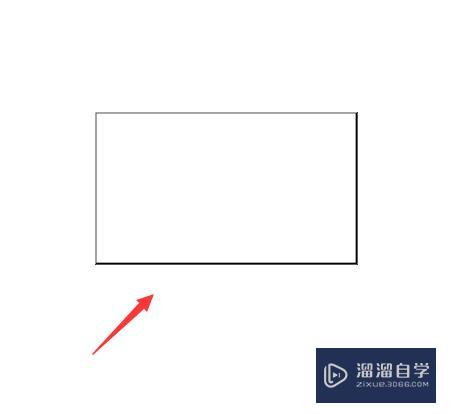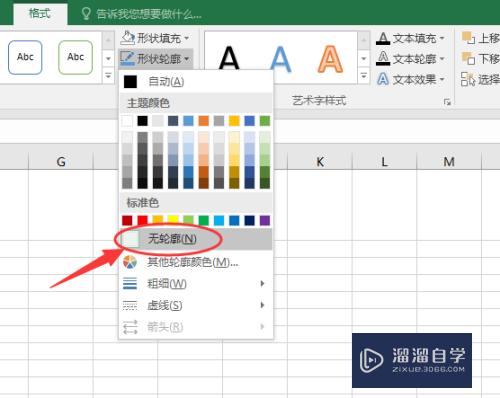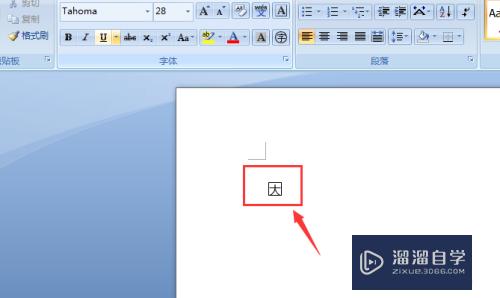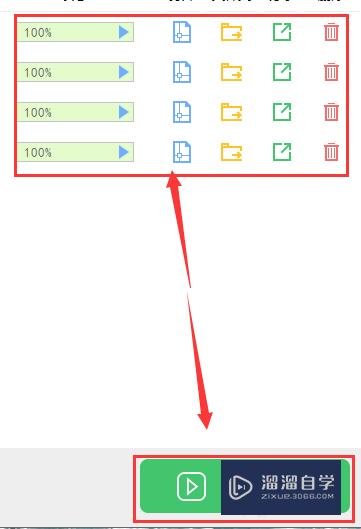CAD如何旋转对象(cad怎么旋转对象)优质
CAD软件在进行画图时。每一个图形都是由多个对象组装而成的。有时候为了绘制顺手。可能我们画好的对象方向不对。那么CAD如何旋转对象?小渲这就来教大家选择方法。
工具/软件
硬件型号:小新Pro14
系统版本:Windows7
所需软件:CAD2010
方法/步骤
第1步
打开任意一张图纸
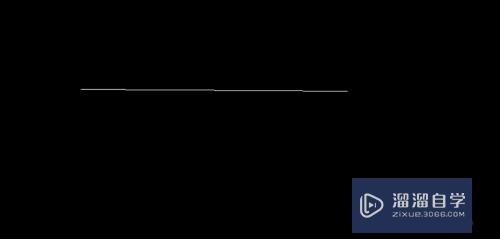
第2步
输入选择快捷键“RO”。点击空格键。
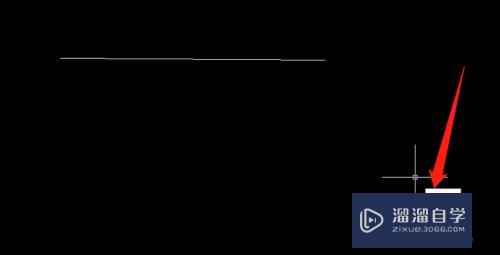
第3步
命令栏显示“选择对象”。
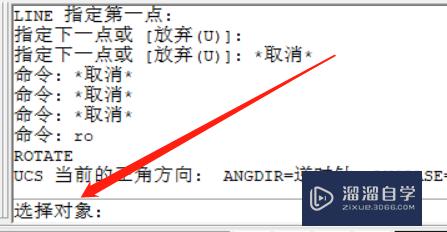
第4步
选择需要旋转的对象。点击空格键。
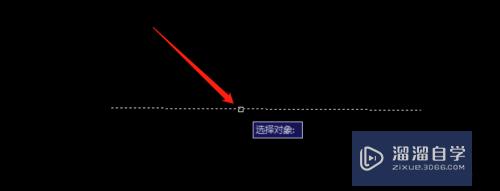
第5步
命令栏显示“指定基点”
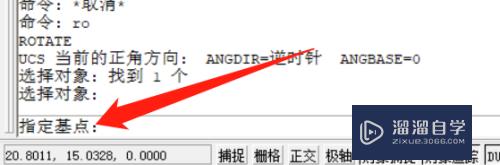
第6步
选择基点。

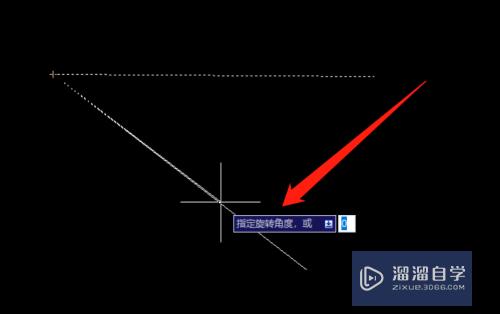
第7步
输入角度为30。如图。
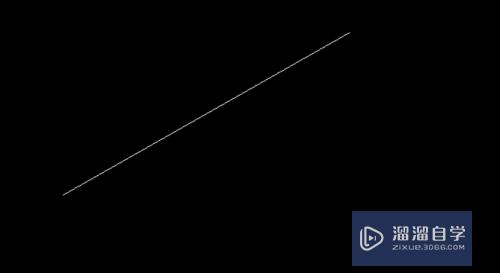
以上关于“CAD如何旋转对象(cad怎么旋转对象)”的内容小渲今天就介绍到这里。希望这篇文章能够帮助到小伙伴们解决问题。如果觉得教程不详细的话。可以在本站搜索相关的教程学习哦!
更多精选教程文章推荐
以上是由资深渲染大师 小渲 整理编辑的,如果觉得对你有帮助,可以收藏或分享给身边的人
本文标题:CAD如何旋转对象(cad怎么旋转对象)
本文地址:http://www.hszkedu.com/60706.html ,转载请注明来源:云渲染教程网
友情提示:本站内容均为网友发布,并不代表本站立场,如果本站的信息无意侵犯了您的版权,请联系我们及时处理,分享目的仅供大家学习与参考,不代表云渲染农场的立场!
本文地址:http://www.hszkedu.com/60706.html ,转载请注明来源:云渲染教程网
友情提示:本站内容均为网友发布,并不代表本站立场,如果本站的信息无意侵犯了您的版权,请联系我们及时处理,分享目的仅供大家学习与参考,不代表云渲染农场的立场!